
"Менеҷери Вазифа" дар системаи амалиётии Windows 7 аксар вақт ба кӯмаки корбарони муқаррарӣ мерасад. Тавассути он, шумо на танҳо рӯйхати равандҳои фаъол ва ҷузъҳоро ба итмом расонед, балки фаъолияти барномаҳои нолозим ё баръакс иҷрои коммуналҳои дигарро иҷро кунед. Аммо, баъзан ҳангоми кӯшиши кушодани ин меню, корбар ба мушкилот дучор мешавад. Дар экран хатогӣ дар экран ба назар мерасад, ки имконнопазирии амалисозии ин амал ё танҳо ҳеҷ чиз рух медиҳад. Имрӯз мо мехоҳем, ки усулҳои ҳалли ин масъаларо баррасӣ кунем.
Мо бо оғози менеҷери Вазифа дар Windows 7 ҳалли мушкилот ҳал мекунем
Аксар вақт, мушкилот аз хатогиҳои система ё зарари баъзе файлҳои муайян. Усулҳои зерин ислоҳи чунин ҳолатҳоро дар назар хоҳанд дошт. Илова бар ин, мо намунаҳои алтернативии оғози "мудири Вазифа" -ро нишон медиҳем ва дар бораи тағир додани параметрҳои он тавассути менюи танзимоти мувофиқ нақл мекунем.Усули 1: Оидкунии имконоти алтернативӣ
Биёед фавран сабаби истифодабарандагони бепарвоёнаро истисно кунем. Давра ба давра, корбар калиди калидҳоро истифода намебарад ё фармони нодурустро барои оғози барномаҳои стандартӣ, нодуруст оғоз мекунад, онҳо танҳо шикастаанд. Ин бо унсури баррасишаванда рух дода истодааст. Мо маслиҳат медиҳем, ки мавзӯи кушодани менеҷери Вазифа. Агар ягон роҳи дастрас ҳеҷ кор карда нашавад, шумо метавонед ба истифодаи қарорҳо, ки дар зер муҳокимашуда баррасӣ мешавад.
Муфассал: Оғози кор "Менеҷери Вазифа" дар Windows 7
Усули 2: Тафтиши система барои вирусҳо
Ғайр аз он, тавсия дода мешавад, ки OS-ро барои файлҳои шубҳанок барои сироят санҷед, зеро хеле зуд-зуд чунин кулматҳо вирусҳоро ба вуҷуд меоранд. Ин барои парвоз кардани объектҳои зараровар ва дар сурати ошкор шудан ба он имкон медиҳад, ки мушкилро ислоҳ кунад ё ҳалли худро бо ҷалби дастурҳои зерин истифода барад. Ҳама гуна воситаи мувофиқро барои сканкунӣ истифода баред ва пас аз имконоти гуногун меню кӯшиш кунед. Агар таҳдидҳо пайдо нашуда бошанд ё пас аз решакан кардани онҳо ҳеҷ чиз тағир ёфт, роҳҳои зеринро бубинед.Маълумоти бештар:
Мубориза бо вирусҳои компютерӣ
Тафтиши компютер барои вирусҳои бидуни антивирус
Усули 3: Таҳрири сиёсати маҳаллӣ
Дар хотир доред, ки хосияте, ки таҳрири сиёсати гурӯҳҳои маҳаллӣ нест, на танҳо дар ин ҳолатҳо, ки "мудири Вазифа" ҳангоми интихоби амалҳои стандартии Ctrl + Alt + DOL, аммо инчунин бо дигар ҳолатҳо. Далел ин аст, ки "Имконоти амали пас аз пахши CTRL + Alt +" На танҳо дар ин меню ҷой дода мешавад, аммо тамоми системаи оператсионӣ тақсим карда мешавад, бинобар ин талаб карда мешавад.
Пеш аз оғози дастурҳо нишон хоҳем дод, ки муҳаррири сиёсати гурӯҳҳои маҳаллӣ дар Windows 7 Home Home Basic 7 Home Basic / Endered нест ва аввалин корбарон бояд фавран ҳаракат кунанд Мода 4. , ки интихоби ҳамон аст, аммо ба воситаи "Муҳаррири бақайдгирӣ" ки аслан нусхаи мураккаби менюи навбатӣ мебошад.
- Пас аз он ки шумо дар бораи дастгирии муҳаррир дар Калисои худ боварӣ доштед, тавассути омезиши комиссияи Win + R Source-ро "Roid" иҷро кунед ва сипас gotgit.msc дар он ҷо ворид кунед ва тугмаи воридотро пахш кунед.
- Дар менюе, ки "қолабҳои маъмурӣ" кушода мешаванд, дар бахши "Танзимоти корбар" ҷойгир аст.
- Феҳристи "система" -ро кушоед.
- Дар он қисмати "Имконоти амалиро пас аз пахшкунии Ctrl + Alt + Loc" интихоб кунед, ки мо аллакай дар боло гуфта будем.
- Барои опсияи "Несткунии Вазорати идоракунӣ" клик кунед, ки дар тарафи рост пайдо шуданд. Интизор шавед, ки равзанаи танзимотро кушоед.
- Параметри параметрро барои "нишон дода нашуда" таъин кунед ва тугмаи Тугмачаро клик кунед.
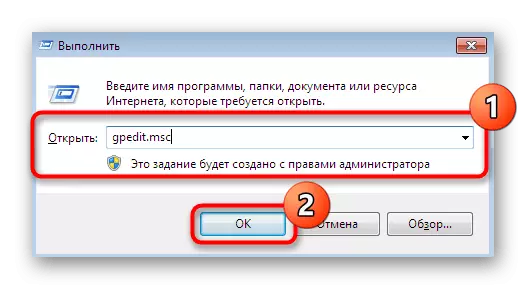
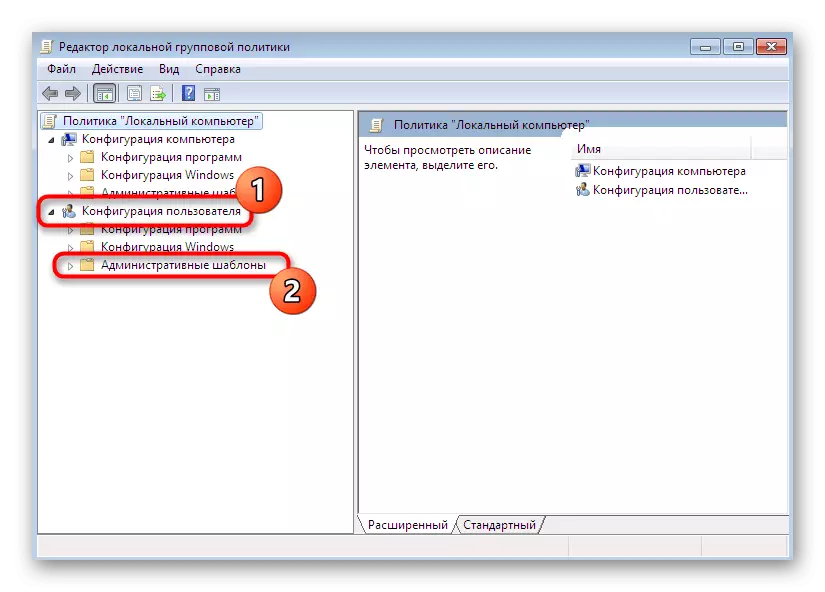
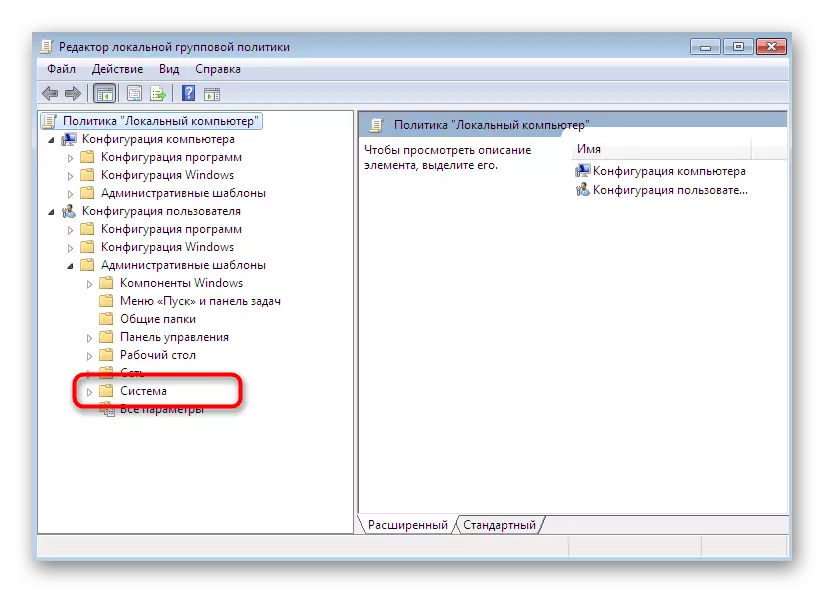
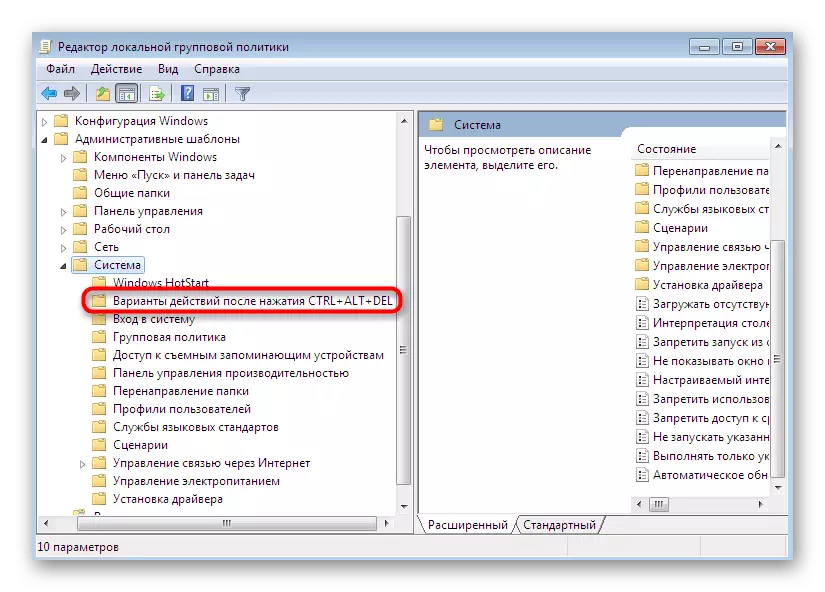
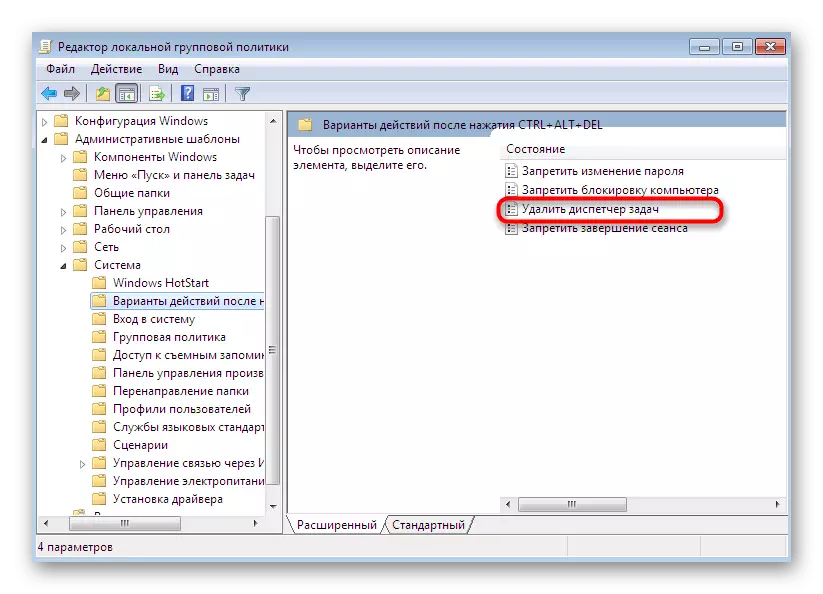
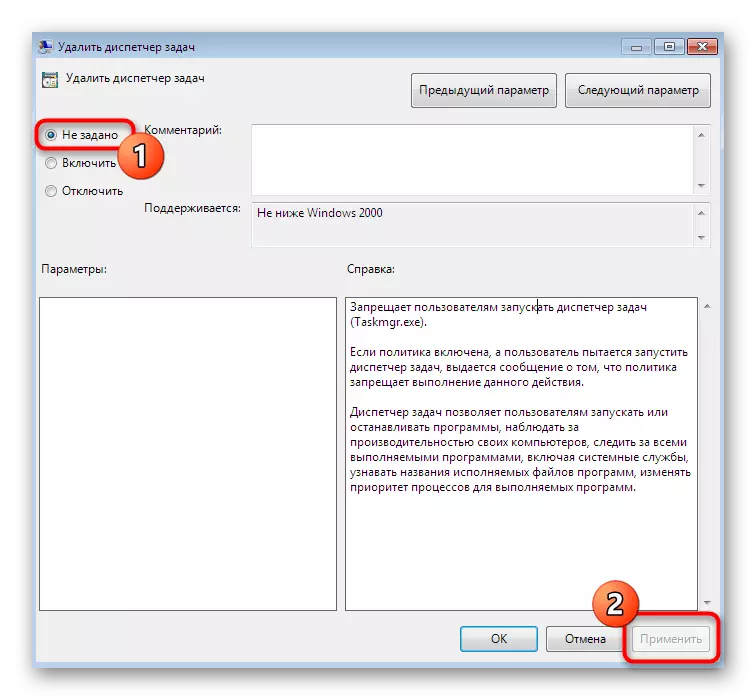
Баъд аз ин, ҳама тағирот бояд фавран маҷбур шаванд, зеро муҳаррири сиёсати маҳаллӣ қоидаи ҷаласаи навро татбиқ намекунад. Яъне, акнун шумо аллакай метавонед хомӯш кунед, ки кӯшиши кӯшиши оғоз кардани мудири Вазифаро озод кунед.
Усули 4: Нобуд кардани параметр дар муҳаррири сабти ном
Ин хосият барои он корбароне мувофиқ аст, ки намехоҳанд ё барои истифодаи Муҳаррир иморат надоранд. Маҳз ҳамон амалҳое, ки дар "Муҳаррири Бақайдгирӣ" иҷро шуда истодаанд, аммо онҳо алгоритми каме гуногун доранд. Дар ин ҷо шумо бояд параметрро дар рӯйхати калони калидҳо ё хориҷ кунед.
- Барномаи "Иҷоз" (Win + R Contory "кор кунед, ки дар он ҷо шумо дар майдони вуруд ба қайд гирифтаед ва тугмаи Enter -ро барои тасдиқи фармон пахш кунед.
- Шумо ба барномаи мувофиқ кӯчонида мешавед. Дар ин ҷо баробари роҳи HKEY_CARENT_USTER \ нармафзор \ Microsoft \ Windows \ Windows \ Airwvess \ Система \ система.
- Параметри "disbetetaskmgrgmgrgmgrg" ва ростро пахш кунед, то менюи контекстӣ.
- Дар он, Нест карданро интихоб кунед.

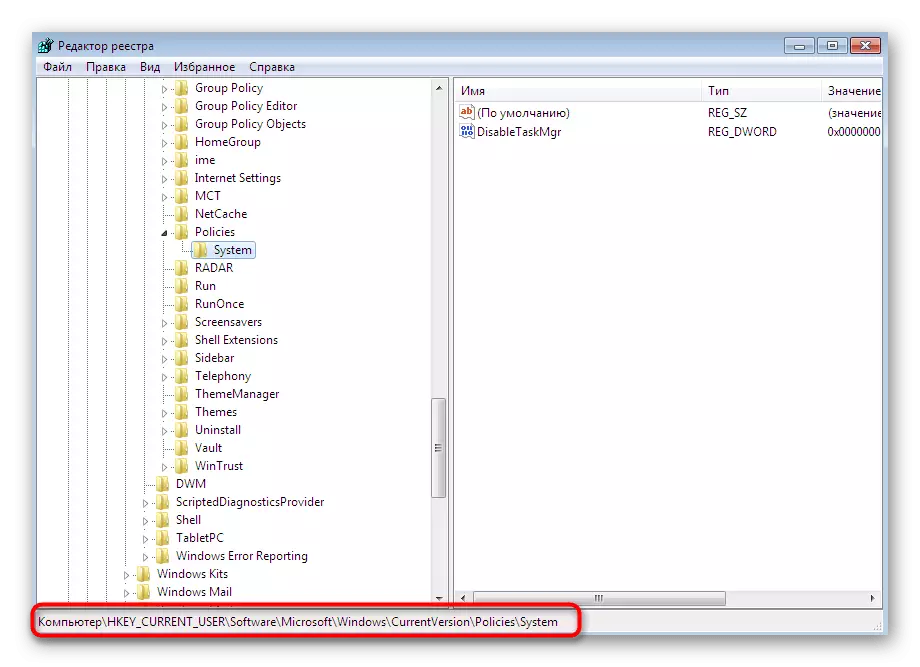
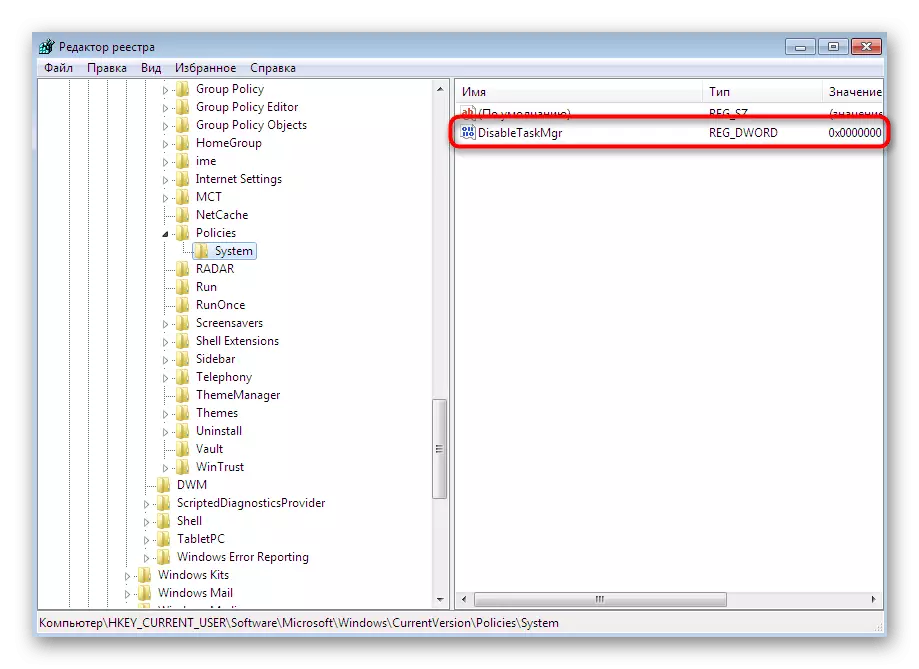
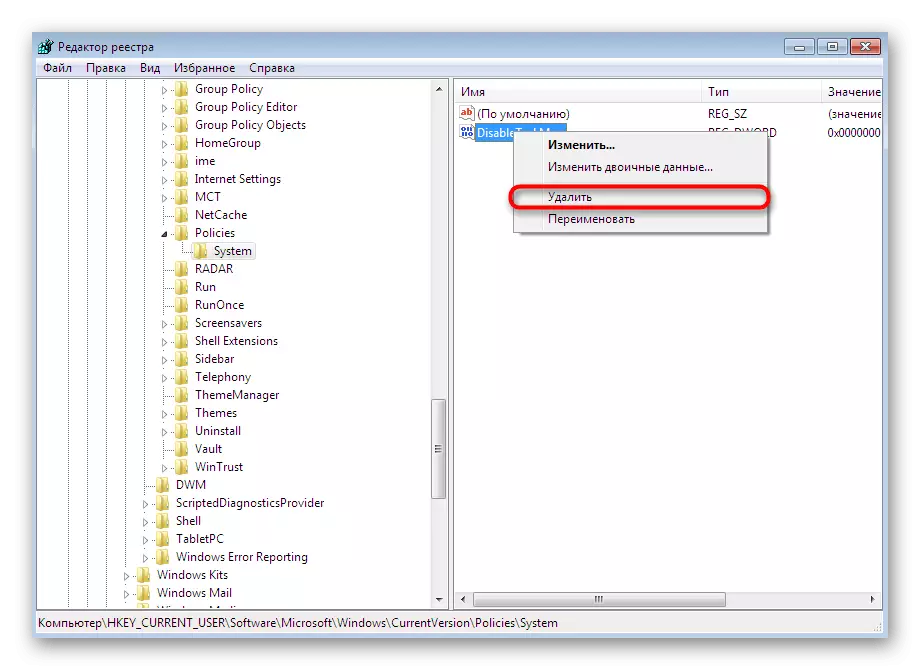
Дар охири ин амалиёт, компютер бояд аз нав оғоз карда шавад, зеро тағирот ба феҳрист танҳо ҳангоми ташкили иҷлосияи нав ворид карда мешавад. Сипас ба озмоиши роҳбари Менеҷери Вазифа муроҷиат кунед, то самаранокӣ ё бесамарии корношоям истеҳсол карда шавад.
Усули 5: Нобуд кардани параметр тавассути "Фармон"
Мувофиқи ҳамон амале, ки қаблан нишон дода шудааст, аниқ татбиқ кунед, агар шумо хоҳиши ворид шудан ба сабти феҳристро надошта бошед, имконпазир аст. Барои ин, танҳо якчанд қадамҳои оддӣ.
- «Оғоз» -ро кушоед, консолро дар он ҷо пайдо кунед ва онро клик кунед.
- Дар менюи контекстӣ, ки пайдо мешавад, ба "Рафтори администратор" клик кунед. Зарур аст, ки бояд зарур гардад, вагарна параметрҳо кор намекунад.
- Reg-ро ворид кунед
- Вақте ки шумо огоҳӣ дар бораи бартарафсозии бебозгашт дар бораи параметри пайдо шудан, ниятҳои худро тасдиқ кунед, ки ниятҳои "Y" -ро баҳо диҳед ва дубора пахш кунед ва аз нав пахш кунед.
- Муваффақияти амалиёт як паёми консолҳои алоҳидаро огоҳ мекунад.
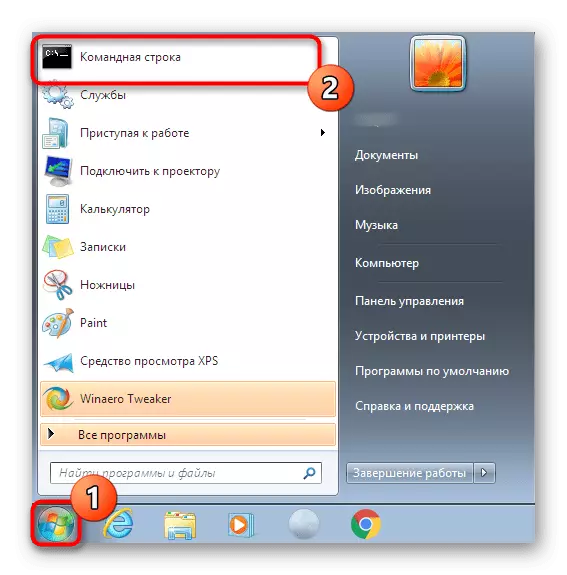
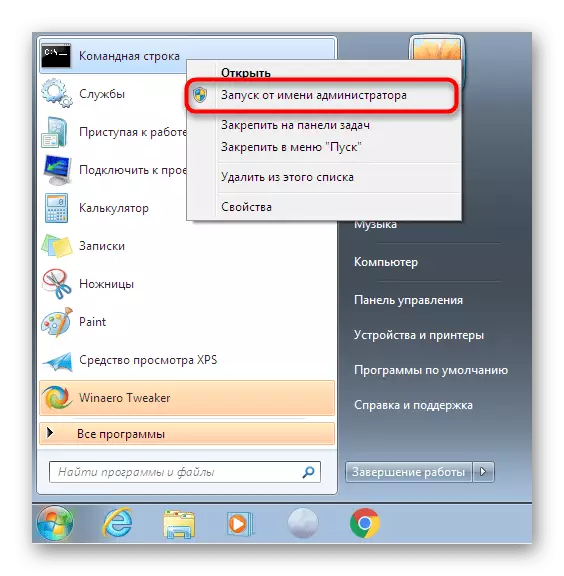
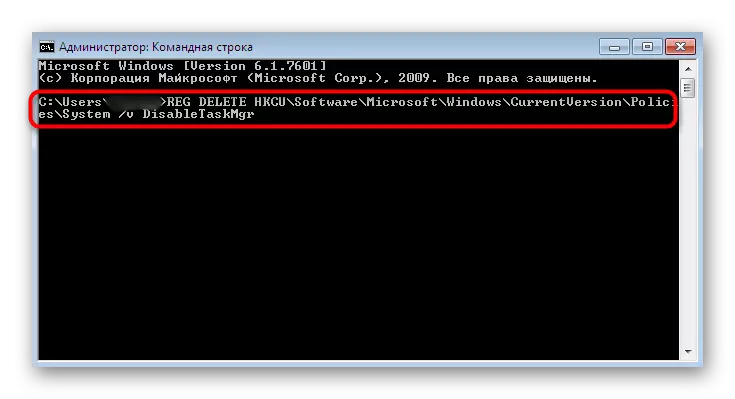
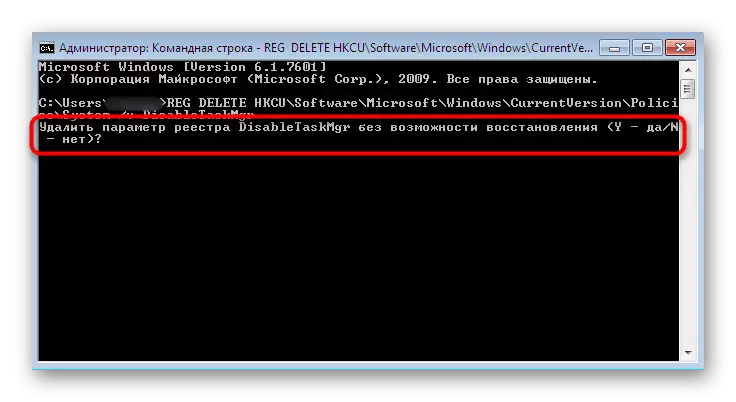
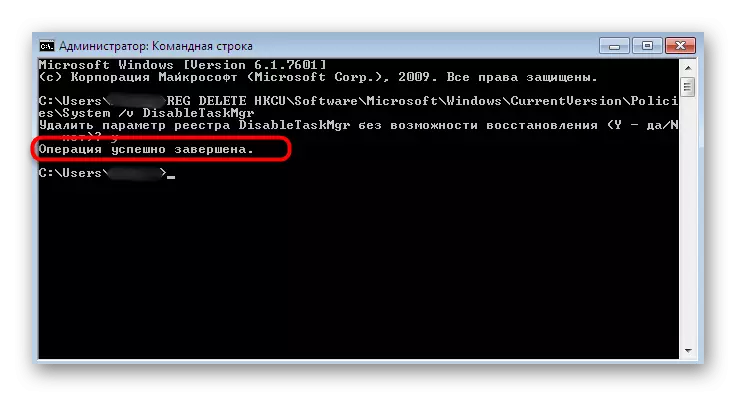
Амалҳо ба шахсони усулҳои қаблӣ муҳокима карда мешаванд, аз ин рӯ, шумо бояд системаи оператсиониро аз нав оғоз кунед ва танҳо он вақт намунаҳои оғози мудири Вазифаро такрор кунед.
Усули 6: Барқарор кардани файлҳои система
Агар ягон роҳи қаблии натиҷа ба даст оварда нашуда бошад, шумо бояд санҷиши беайбии системаро оғоз намоед, зеро зарари гумонбар вуҷуд дорад. Онро осонтар ва беҳтар бо ёрии барномаи консоле, ки SFC ном дорад, осонтар ва беҳтар созед. Санҷиши он хеле зуд рух медиҳад ва ба зудӣ мушкилоти ошкоршуда аксар вақт ислоҳ карда мешаванд. Маълумоти бештар дар бораи истифодаи ин асбоб дар як вебсайти мо дар вебсайти мо, ҳангоми пахши пайванди замимашуда.
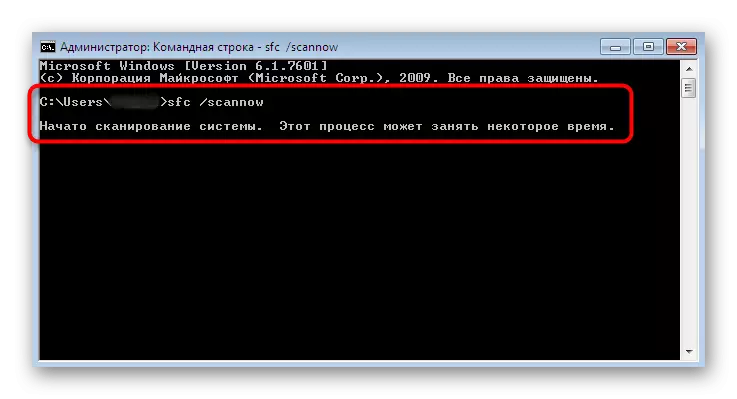
Муфассалтар: беайбии системаро дар Windows 7 санҷед
Бо вуҷуди ин, дар баъзе ҳолатҳо, ҳатто SFC ғайриодиҳандаи пешбининамудаи он амалиёт, тасаввуроти худро ба итмом мерасонад. Пас аз он, осоишгоҳ ба истифодаи коммуналӣ тақсим кардани коммуналӣ, ки бо ислоҳи амалиёти SFC ва мушкилоти дигар машғул аст, маъно дорад. Масъулияти асосии он санҷиши ҳамаҷонибаест, ки комилан ҳама файлҳои системаи муҳими система бо барқароршавии минбаъдаи онҳо аз нусхабардорӣ ё бойгонии инфиродӣ мебошад. Аввалан, дар охири дурро тафтиш кунед ва дар охири он, ба SFC баргардед, то натиҷаро таъмин кунад. Он инчунин дар маводи мувофиқ навишта шудааст.
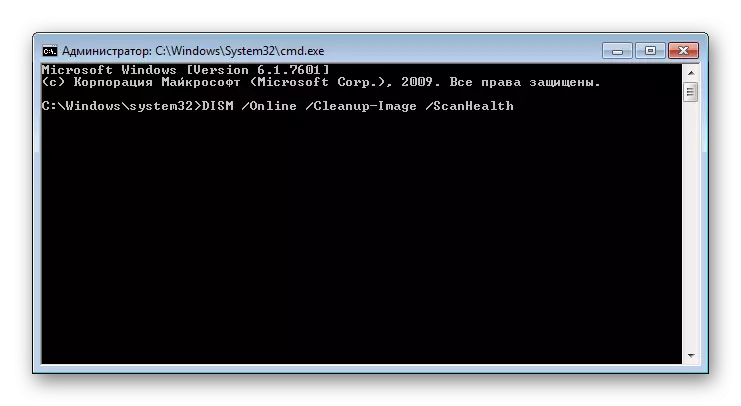
Муфассал: барқарор кардани ҷузъҳои харобшуда дар Windows 7 бо
Усули 7: Барқарорсозӣ ё барқарорсозӣ ё барқарорсозӣ
Варианти охирин радикалӣ аст, аз ин рӯ, он бояд танҳо дар ҳолатҳои муҳим истифода шавад. Баъзан имкон медиҳад, ки иҷрои роҳбари Менеҷери Вазифаро дубора оғоз намуда, танҳо опсияи олиҷаноб қодир аст, ки нусхаи эҳтиётии системаро дошта бошад. Дар мақолаи навбатӣ дар бораи он як муаллифи дигари дигари дигар ба навиштаҳои дигаре навишт.
Муфассал: Барқарорсозии система дар Windows 7
Агар шумо бо чунин мушкилот дарҳол пас аз насб кардани OS дучор омада бошед, дар бораи дурустии Ассамблея фикр кардан лозим аст, ки аз манбаъҳои сеюм аз ҳама зиёд истифода шудааст. Барои оғози кор, танҳо аз нав насб кардан мумкин аст ва агар муваффақият надошта бошад, шумо бояд дигар, тасвири корӣеро ҷустуҷӯ кунед ва онро аллакай насб кунед.
Инчунин нигаред: Windows 7-ро бе диск ва диски флешдор насб кунед
Мо ба диққати шумо ҳамчун ҳафт картон қодирем, ки барои ҳалли мушкилот бо оғози менеҷери Вазифа кӯмак расонем. Тавре ки шумо мебинед, ин модда ҳамаи намудҳои усулҳоро аз соддатарин ва банал, ба мураккаб ва радикалӣ бештар мекунад. Танҳо барои санҷидани ҳар яки онҳо мекӯшад, ки дар вазъияти шумо самаранок бошад.
